欢迎观看 Pixelmator Pro 教程,小编带大家学习 Pixelmator Pro 的基本工具和使用技巧,了解如何在 Pixelmator Pro 中使用通道混合器。
使用通道混合器混合图像中的各个颜色通道(红色、绿色和蓝色),并在图像中创建强烈的颜色效果。
混合图像的颜色通道,单击「格式」菜单,选择「颜色调整」-「通道混合器」。
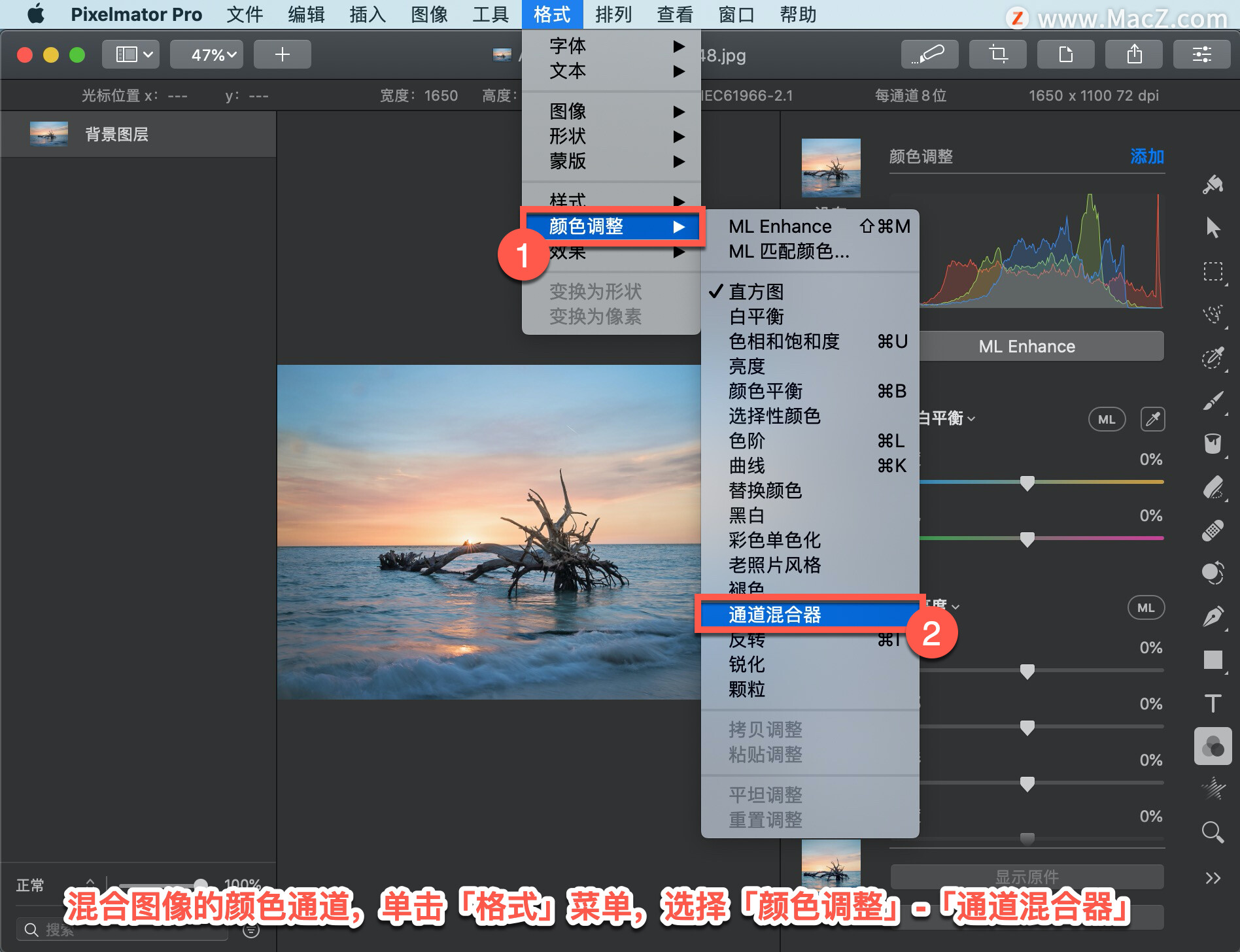
要增加一个通道对另一个通道的值,向右拖动滑块;若要减小它,向左拖动。
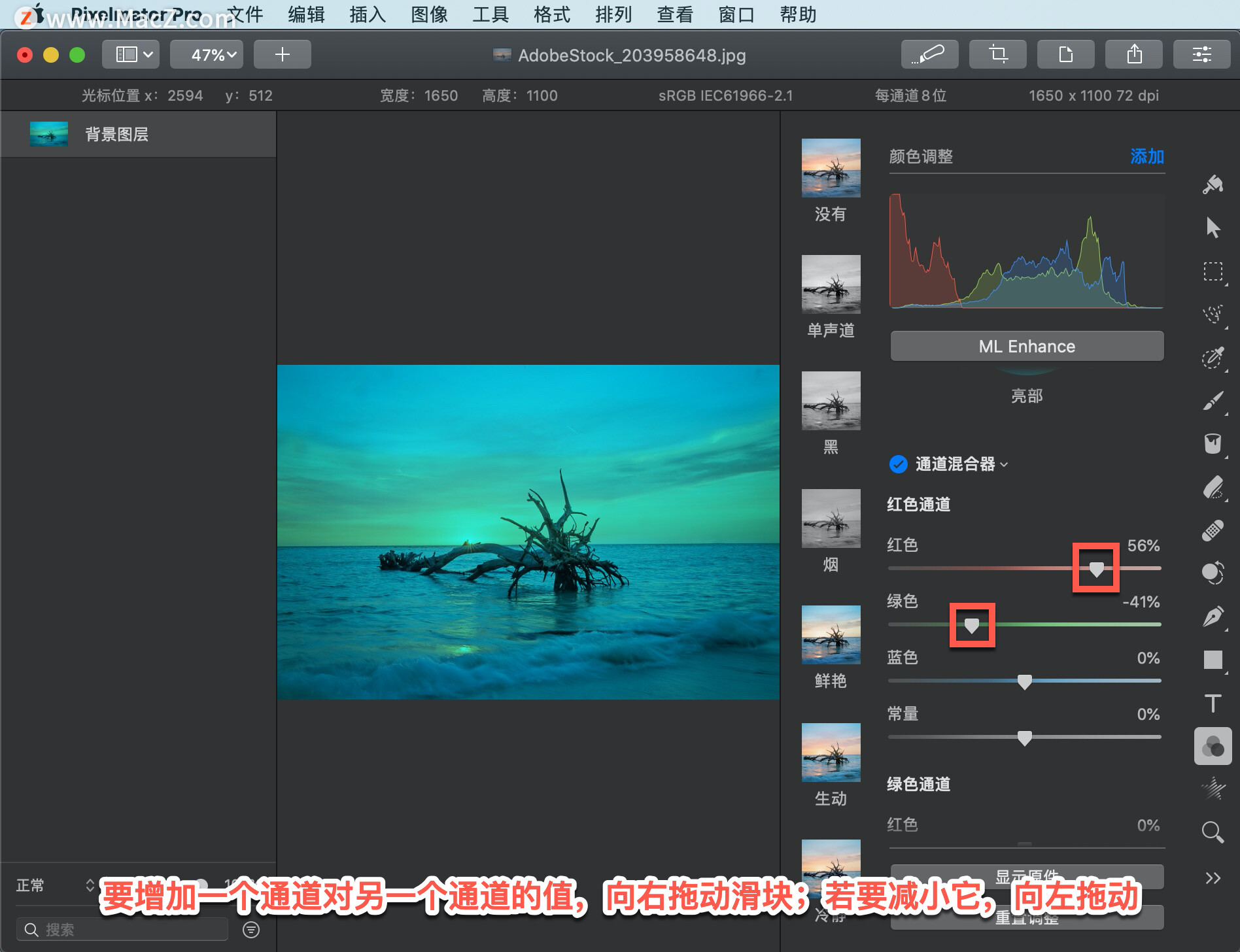
如果要将滑块的范围扩展到100%以上,在拖动之前按住 Option 键。还可以输入从–200%到200%的百分比值。
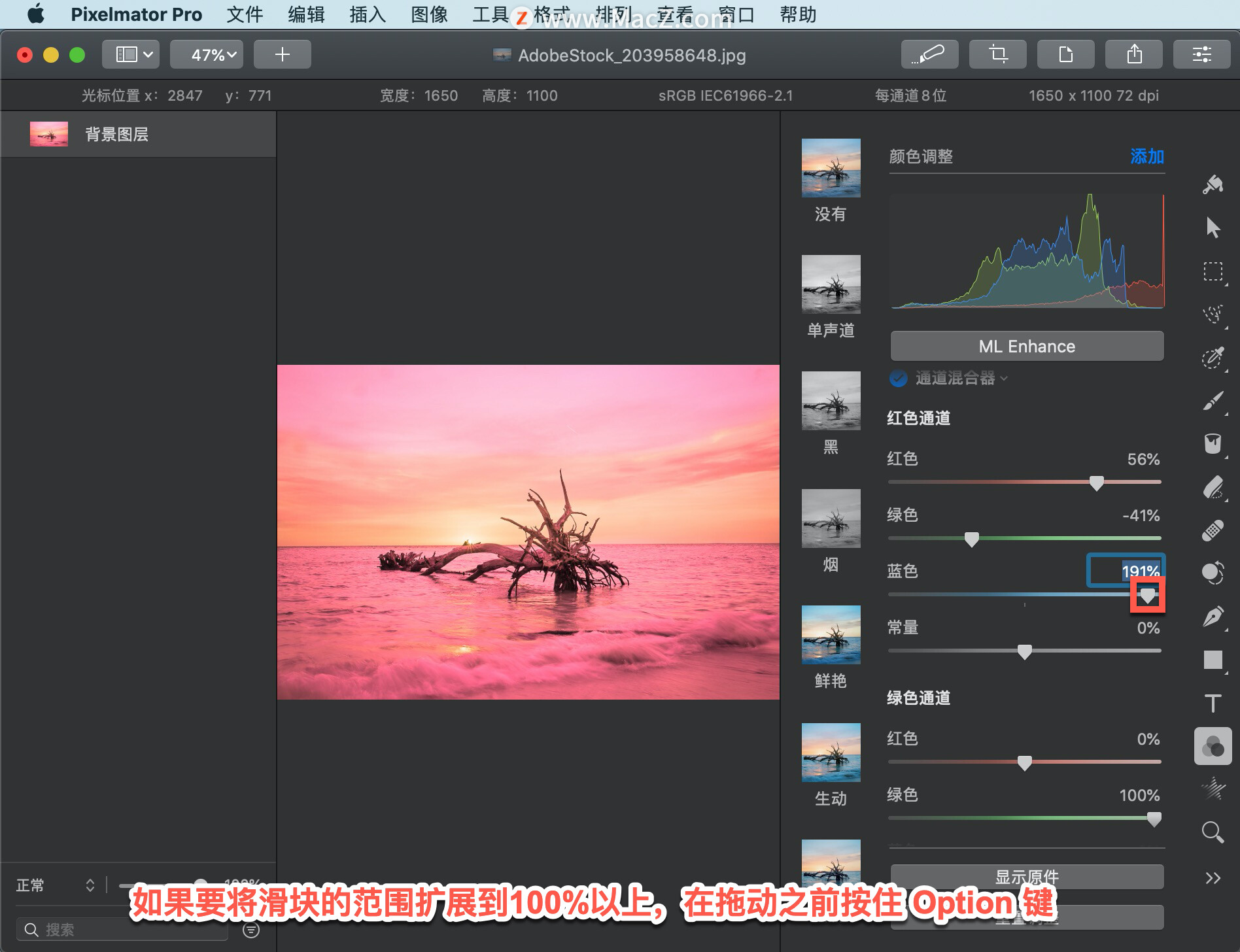
显示不进行任何颜色调整的图像外观,单击「显示原件」按钮或按键盘上的 O 键,查看图像的外观,无需任何颜色调整。
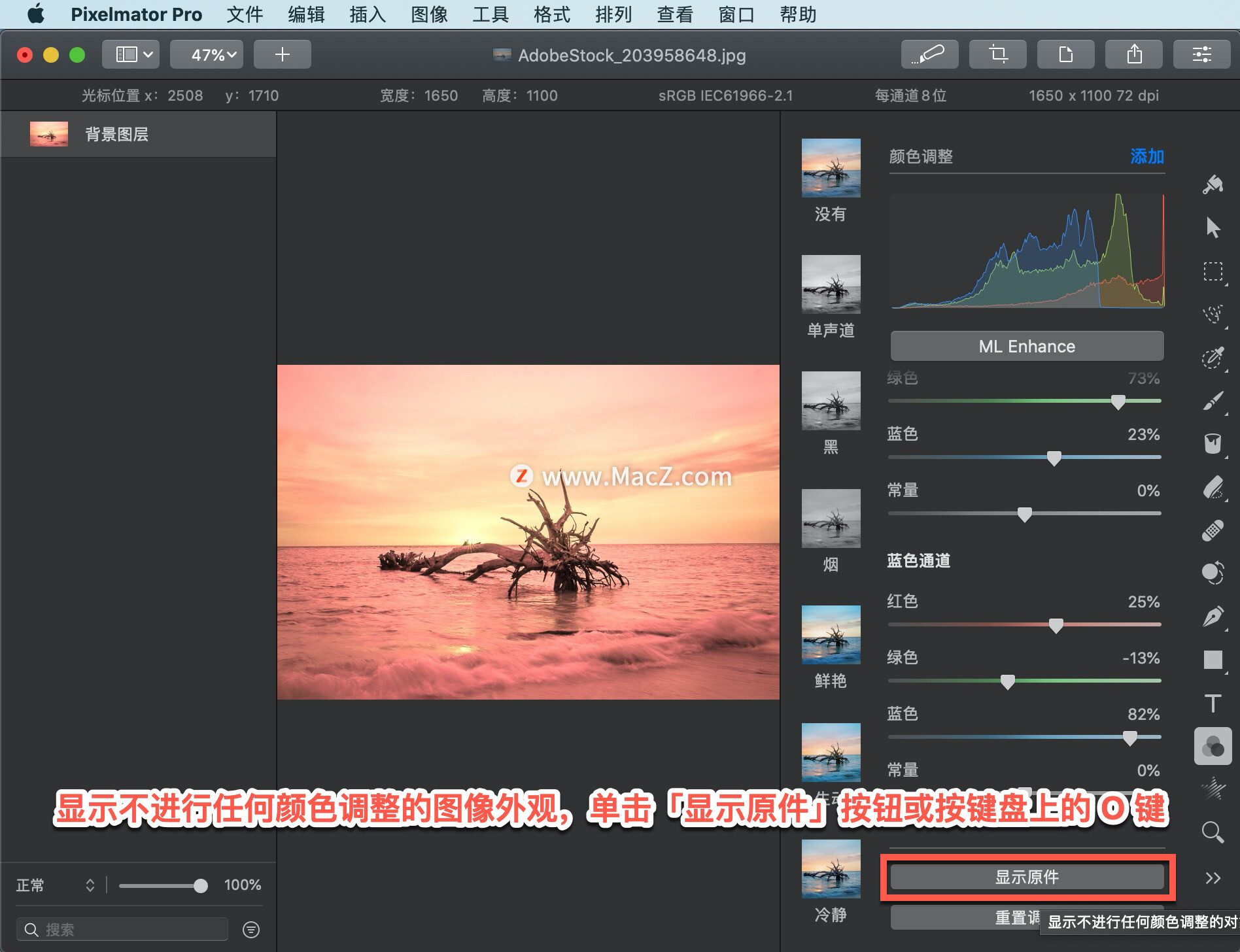
重置更改,单击「工具选项」窗口中的「通道混合器」下拉菜单,然后选择「重置」。
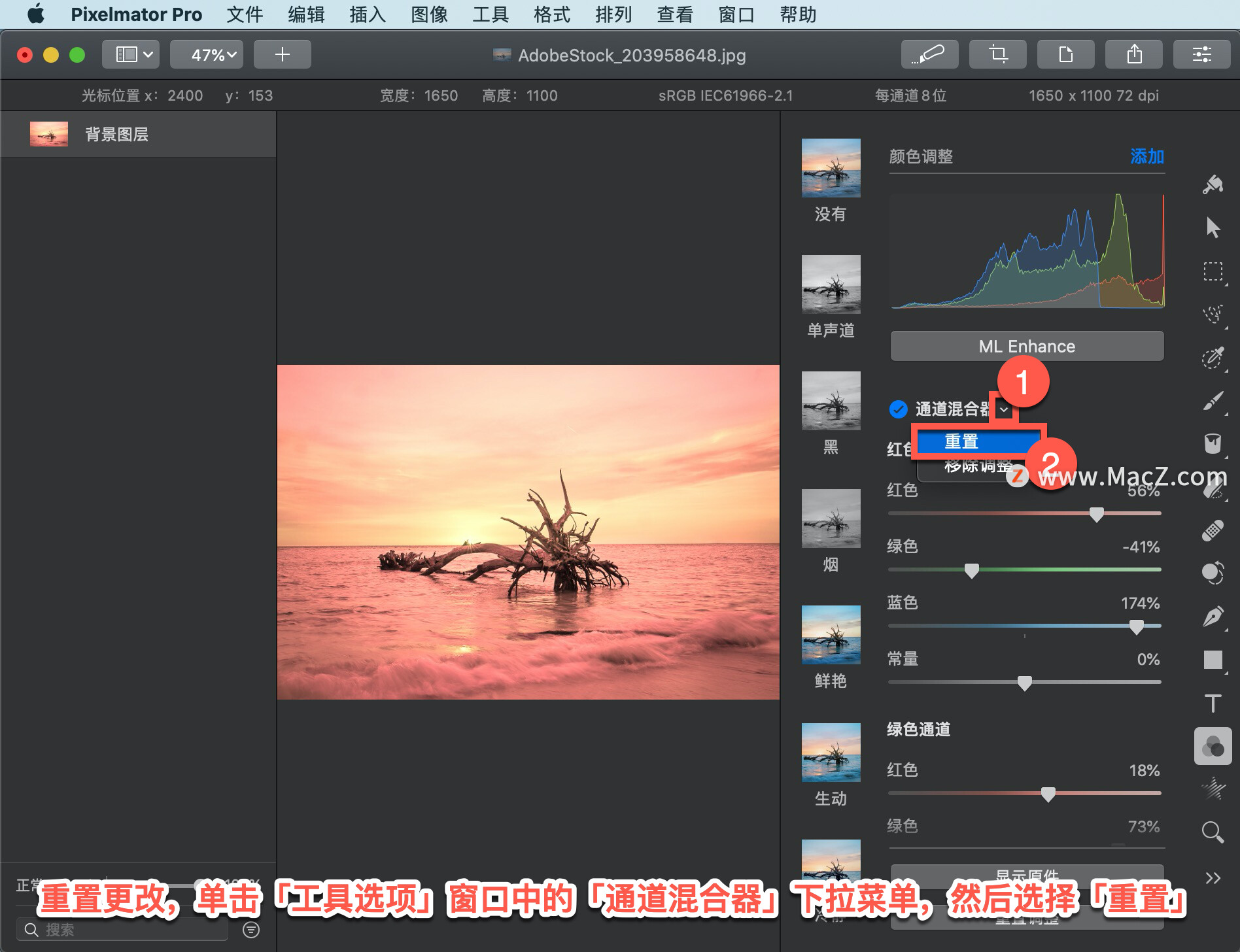
以上就是在 Pixelmator Pro 中使用通道混合器的方法。需要 Pixelmator Pro 软件的朋友可在本站下载,关注macz.com,学习Mac软件使用方法!

